Između postavki, opreme i nadogradnji, postoji puno načina za povećanje brzine preuzimanja na vašem PS4. Evo detaljnog vodiča o tome kako koristiti sve opcije koje smo testirali i potvrdili da rade. Nitko ne voli dugo čekati da preuzme novi sadržaj koji je upravo kupio, pa pročitajte u nastavku kako biste vidjeli kako možete poboljšati brzinu interneta na svojoj konzoli.
Proizvodi korišteni u ovom vodiču
- Moćni, skupi usmjerivač: Povezava Linksys AC5400 Max Stream (350 dolara na Amazonu)
- Za žičane postavke: Ethernet kabel od 50 stopa (25 USD na Amazonu)
- Lako u novčaniku: TP-Link Archer A7 (62 dolara na Amazonu)
- Učitajte svoj PS4: Poklon kartica PlayStation Store (Od 10 USD na Amazonu)
Brzine preuzimanja na PS4 Dobro upravljajte vremenom svog PS4-a
Ako se usredotočite na nekoliko zadataka odjednom, sporiji će se zadatak dovršiti jer se vaša pažnja dijeli na više stvari. Kad se usredotočite na jedan zadatak odjednom, taj zadatak obavite brže jer se ne istežete pretanko. PlayStation 4 (PS4) slijedi isti koncept.
Ako istodobno preuzimate više stvari, zbog toga će patiti vaše brzine preuzimanja. Ako igrate internetsku igru dok vaš PS4 preuzima nešto, brzine preuzimanja će i za to patiti. Da biste postigli najbolje moguće brzine preuzimanja, jedan od prvih koraka koji želite učiniti jest provjeriti ne koristite li pretjerano svoju konzolu kako bi se mogla bolje usredotočiti na zadati zadatak.
- Ako igrate online igrica, stani.
- Ako konzola pokušava preuzeti nekoliko stvari odjednom, kliknite na gumb za početni zaslon na vašem kontroleru.
-
Idite na obavijesti ikona iz glavnog izbornika.
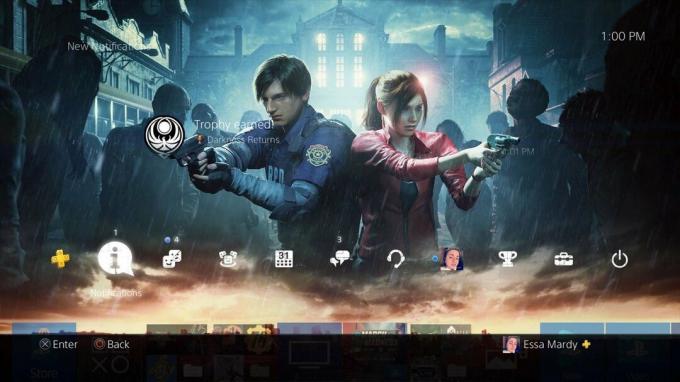 Izvor: Android Central
Izvor: Android Central -
Ako vaš PS4 trenutno preuzima bilo što, prikazat će se utovarna traka na vrhu popisa. Kliknite taj popis da biste ga proširili.
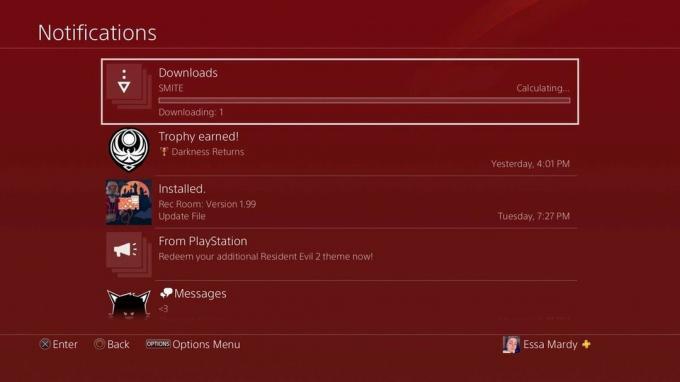 Izvor: Android Central
Izvor: Android Central -
Zadržite pokazivač iznad sadržaja koji želite pauzirati i odaberite sadržaj pritiskom na x na vašem kontroleru.
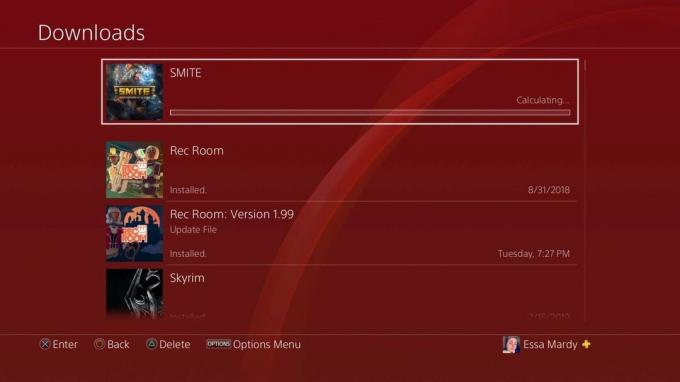 Izvor: Android Central
Izvor: Android Central -
Odaberi Pauza s izbornika koji se pojavi.
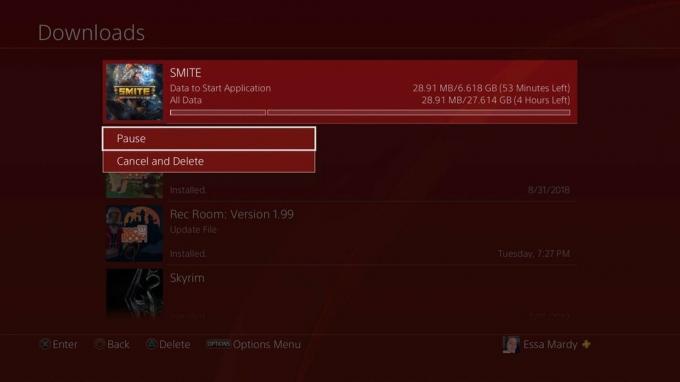 Izvor: Android Central
Izvor: Android Central - Učinite to za sav sadržaj koji to preuzima nije ono što želite brže preuzeti.
- Nakon preuzimanja željenog sadržaja, nastavite ostala preuzimanja na isti način na koji ste ih zaustavili.
Ako preuzimate veliku datoteku, ovi koraci pomoći će samo maloj količini. Svakako provjerite ostale opcije u nastavku da biste nastavili povećavati brzinu preuzimanja.
Brzine preuzimanja na PS4 Upotreba žičane veze umjesto Wi-Fi-ja
Korištenje ožičene povezivanje putem Ethernet kabela pružit će brže brzine preuzimanja za razliku od Wi-Fi veze. Izravna veza nudi veću stabilnost i uklanja probleme s povezivanjem koji se vrte oko udaljenosti od vašeg modema i PS4-a, koliko je uređaja povezano s Wi-Fi mrežom i još mnogo toga.
- Priključi svoj Ethernet kabel u jedan od LAN priključci na vašem modemu.
- Plus drugi kraj istog Ethernet kabela u LAN priključak na poleđini vašeg PlayStation 4.
-
Odaberi Postavke od Glavni izbornik vašeg PlayStationa 4.
 Izvor: Android Central
Izvor: Android Central -
Odaberi Mreža.
 Izvor: Android Central
Izvor: Android Central -
Odaberi Postavite internetsku vezu.
 Izvor: Android Central
Izvor: Android Central -
Odaberi Upotrijebite LAN kabel.
 Izvor: Android Central
Izvor: Android Central -
Odaberi Lako.
 Izvor: Android Central
Izvor: Android Central - Vaš PlayStation 4 automatski će otkriti mrežu s vašeg Ethernet kabela i povezati vas s internetom.
Ako nemate mogućnost upotrebe žičane veze, evo nekoliko koraka koje možete poduzeti kako biste poboljšali kvalitetu svoje Wi-Fi veze (bez nadogradnja modema ili internetska usluga).
- Prekini vezu uređaji s interneta koji vam nisu potrebni. To uključuje telefone, proizvode pametne kuće i lajkove.
- Premjestite svoj PlayStation 4 u sobu u kojoj je bliže vašem modemu.
- Resetirati veza vašeg modema. Ovi se koraci mijenjaju ovisno o modemu koji koristite, ali većina njih ima gumb za resetiranje, a za to trebate pritisnuti i držati 30 sekundi.
Odspajanjem uređaja s modema koji vam nisu potrebni spriječite modem da unosi nepotrebne signale. To je isti koncept fokusiranja na jednu stvar za jaču hranu za razliku od nekoliko stvari za slabiju. Ako s vašim modemom nije povezano puno uređaja, a i dalje imate problema, možda je vrijeme da to učinite provjerite nadogradnju.
Brzine preuzimanja na PS4 Korištenje načina mirovanja za povećanje brzine preuzimanja
Više korisnika je izvijestilo da će korištenje načina mirovanja dok vaš sadržaj za preuzimanje PlayStation 4 pomaže povećati brzinu preuzimanja. Kada sam ga testirao, ustanovio sam da je došlo do blagog povećanja brzine preuzimanja, ali ništa značajnije. Bez obzira na to što ako ionako namjeravate ne koristiti svoj PS4 dok se preuzima, neće vam naškoditi ako ga stavite u način mirovanja kako biste bili sigurni da će posao obaviti dok se usredotočite na druge stvari.
-
Ići Postavke iz glavnog izbornika.
 Izvor: Android Central
Izvor: Android Central -
Odaberi Postavke uštede energije.
 Izvor: Android Central
Izvor: Android Central -
Odaberi Postavite značajke dostupne u načinu mirovanja.
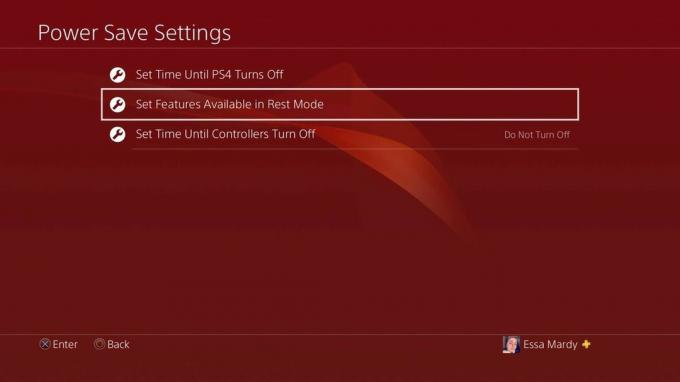 Izvor: Android Central
Izvor: Android Central -
Odaberi Ostanite povezani s Internetom.
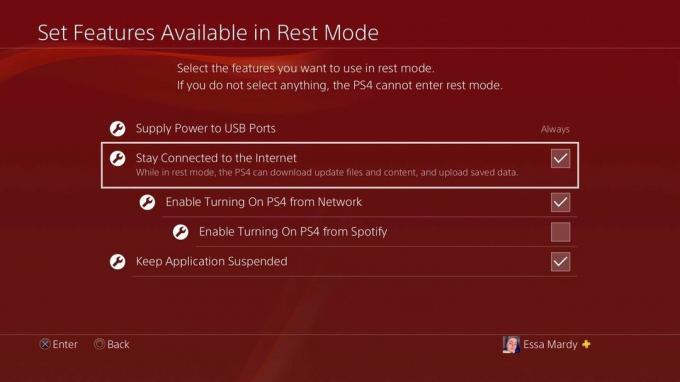 Izvor: Android Central
Izvor: Android Central - Provjerite preuzima li se sadržaj koji želite preuzeti. Učinite to tako što ćete se vratiti na Početni zaslon i odabiranje Obavijesti.
- Preuzimanje bi se trebalo pojaviti na vrhu popisa s trakom za učitavanje ispod njega.
-
Nakon što potvrdite da se sadržaj preuzima, pritisnite i držite Gumb Početna na vašem kontroleru.
 Izvor: Android Central
Izvor: Android Central - Odaberi Način odmora i idite oko svog dana po uobičajenom!
Obično način mirovanja neće dopustiti da vaš PlayStation 4 ostane povezan s internetom. Morat ćete slijediti gornje korake da biste promijenili postavke i nastavit će s preuzimanjem vašeg sadržaja.
Brzine preuzimanja na PS4 Ažurirajte na najnoviji firmware
Provjerite je li vaša konzola ažurna sa svim najnovijim firmwareima, a pobrinut će se da vaš PlayStation 4 funkcionira na najbolji mogući način. To će vam pomoći povećati brzinu preuzimanja, poboljšati ukupne performanse, a ponekad vam pružiti novi potpuno novi sadržaj za poboljšanje vašeg cjelokupnog iskustva.
- Odaberi Postavke s vašeg PlayStation početnog izbornika.
- Odaberi Ažuriranje softvera sustava.
- Provjerite je li dostupno ažuriranje. Ako postoji, ažuriranje će se izvršiti automatski pokrenuti.
Evo kako osigurati da vaše konzole budu ažurne. Srećom isti koraci za provjeru ažuriranja također će ih automatski instalirati.
Brzine preuzimanja na PS4 Promijenite postavke DNS-a
DNS je skraćenica od Domain Name System. To je poslužitelj koji ima ogroman popis IP-ova (internetski protokol) i odgovarajućih imena domena (inače poznatih kao imena hostova). U osnovi, funkcionira kao adresar za umrežavanje Interneta pružajući vezu između IP-a i imena domena. DNS povezuje ono što potrošači koriste na svom kraju s onim što mreža koristi u pozadini. Ručnim unosom DNS postavki na PlayStation 4 možete osigurati da uvijek pronađe najbrži DNS, za razliku od neprestanog traženja.
Korištenje Googleova DNS-a (8.8.8.8 sa 8.8.4.4 u vašim postavkama) ima najbrže DNS za upotrebu za PlayStation 4.
-
Odaberi Postavke s vašeg PlayStation početnog izbornika.
 Izvor: Android Central
Izvor: Android Central -
Odaberi Mreža.
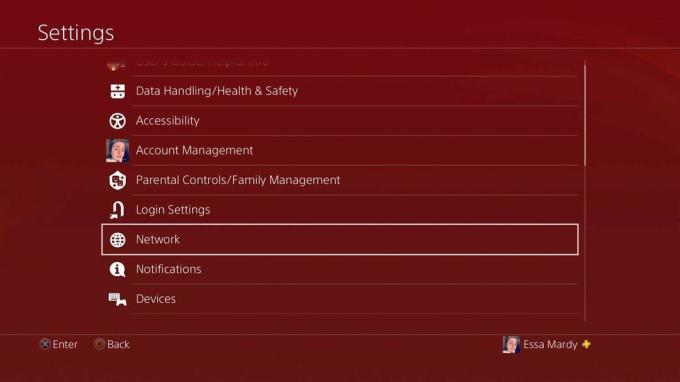 Izvor: Android Central
Izvor: Android Central -
Odaberi Postavite internetsku vezu.
 Izvor: Android Central
Izvor: Android Central -
Odaberite koju vrstu interneta koristite: Wi-Fi ili LAN.
 Izvor: Android Central
Izvor: Android Central -
Odaberi Prilagođen.
 Izvor: Android Central
Izvor: Android Central - U opcije unesite sljedeće postavke:
Propusnost je maksimalna količina podataka koja se može prenijeti preko određenog puta u mreži. Putovi su veze koje s vašeg uređaja šalju signale na internet govoreći "Hej! To je ono što pokušavam učiniti! "Bilo da je to preuzimanje sadržaja, igranje mrežne igre i još mnogo toga. Propusnost je iznos podataka koji se mogu prenijeti i radi s Mbps (megabajti u sekundi), što je ono što određuje kako brzo može se prenijeti.
Sada propusnost modema može utjecati na brzine preuzimanja vašeg PlayStation 4 - baš kao i na bilo kojem drugom uređaju spojenom na Internet. Samo zato što vaš davatelj internetskih usluga obećava određene Mbps ne znači da je to vaš modem također sposoban za obradu iste količine. To je poput pokušaja da se galona mlijeka stavi u posudu veličine litre. Dobit ćete nešto od toga, ali puno je potencijala koji će propasti.
- Idite na svoje računalo da biste testirali brzinu interneta.
- Ići Speedtest.net i pokrenite test brzine.
Dobivanje točnih brzina koje vaš davatelj internetskih usluga obećava gotovo nikad ne dogodi. Ako su brzine znatno niže tada bi to trebali biti, međutim, to bi mogao biti problem s vašom opremom. U ovom slučaju, naše preporuke za najbolje modeme za nadogradnju brzine vašeg interneta nalaze se na vrhu i na dnu ove stranice!
Brzine preuzimanja na PS4 Nadogradite svoju internetsku uslugu
Ako znate da je vaš modem više nego sposoban pružiti najbolje internetske brzine, dobivate internetske brzine koje je obećao vaš davatelj usluga i još nije dovoljno - vrijeme je da potražite novog davatelja usluga ili nadogradnju postojećeg plana. Povećavanjem količine Mbps koju nudi vaš davatelj internetskih usluga, možete povećati internetske brzine i poboljšati brzine preuzimanja na svoj PlayStation 4.
Učinite to tako što ćete potražiti davatelje internetskih usluga u vašem području i usporediti cijenu usluge s vrstom pružene usluge. Na ovaj način možete osigurati da plan koji odaberete ne odgovara samo vašim potrebama, već i vašem proračunu. Ako je Google Fiber dostupan u vašem području, jest najbolji davatelj usluga za igrače i zagrižene internetske surfere.
Iskoristite svoje internetske usluge na najbolji mogući način
Uz veliku snagu dolazi velika odgovornost i zato vam treba najbolji usmjerivač za vaše internetske potrebe. Pomoći će u povećanju snage brzine preuzimanja, brzine prijenosa, mrežnih igara i još mnogo toga. Ovakva investicija nije samo pomažući vašem PlayStationu, ali i svim ostalim uređajima s internetskim napajanjem u vašem domu.
Essa Kidwell
Essa Kidwell stručnjak je za sve VR i mobilne uređaje koje uvijek možete pronaći s Oculus Goom, Pixelom 2 i iPhoneom 7+. Već neko vrijeme rastavljaju stvari samo da bi ih sastavili. Ako imate problem s bilo kojom od svojih tehnologija za rješavanje problema, na njih želite ići! Pronađite ih na Twitteru @OriginalSluggo ili Instagramu @CosmeticChronus.
